Samsung ST600 User Manual [bg]
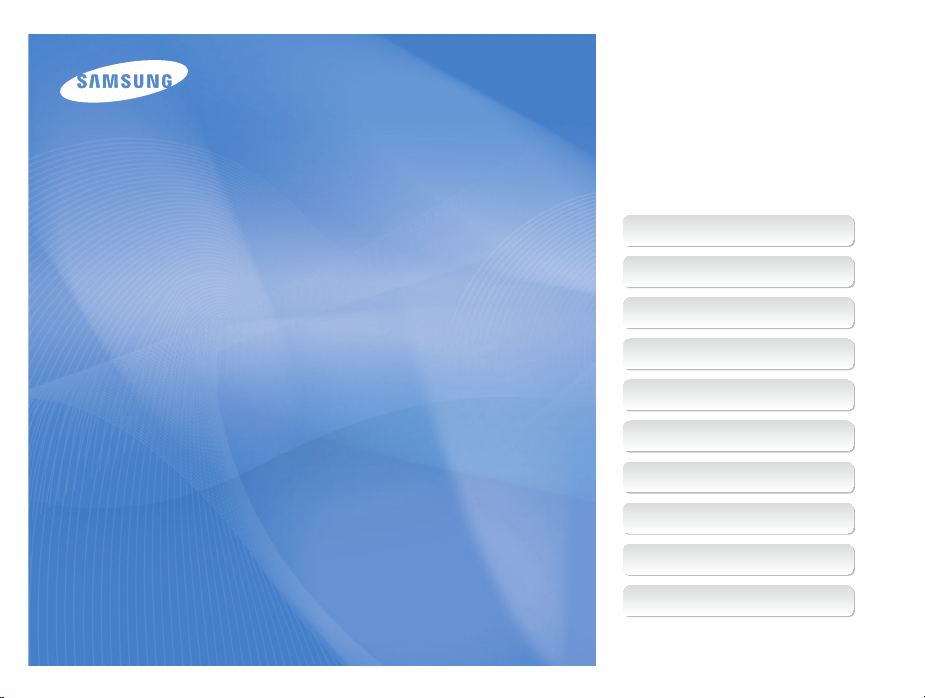
To ва ръководство на потребителя
съдържа подробни инструкции за работа
с вашата фотоапарат. Моля, прочетете
внимателно това ръководство.
Ä Щракнете върху тема
Обичайни въпроси
Бърза справка
User Manual
ST600
Съдържание
Основни функции
Разширени функции
Опции за заснемане
Възпроизвеждане/Редактиране
Настройки
Приложения
Индекс
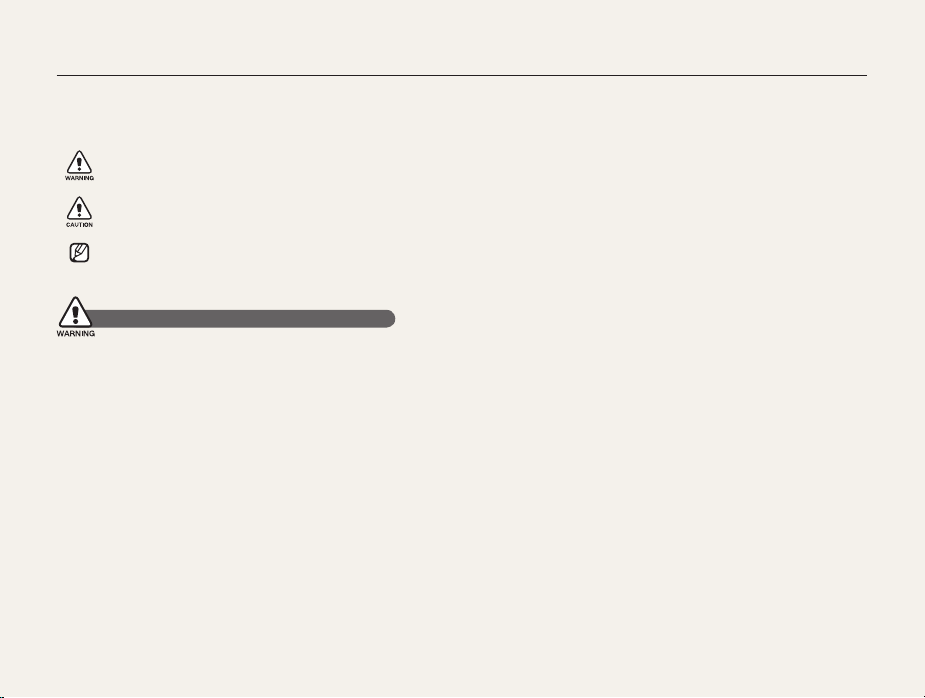
Информация за здраве и безопасност
Винаги съблюдавайте посочените по-долу предпазни мерки и съвети за използване на фотоапарата, за да избегнете опасни
ситуации и да гарантирате най-добри резултати при работа с фотоапарата.
Предупреждение— ситуации, в които може да
предизвикате нараняване на себе си или друг човек
Внимание— ситуации, които могат да увредят
фотоапарата ви и друго оборудване
Забележка— забележки, съвети за използване или друга
информация
Предупреждения, свързани с безопасността
Не използвайте фотоапарата близо до запалими или
експлозивни газове и течности
Не използвайте фотоапарата близ о до горива, горивни
материали или възпламеними химикали. Не съхранявайте
и не внасяйте запалими течности, газове или експлозивни
материали там, където държите фотоапарата или
принадлежностите й.
Дръжте фотоапарата далеч от малки деца и домашни
любимци
Дръжте фотоапарата и всичките й принадлежности извън
обсега на малки деца и животни. Ако някоя част бъде
погълната, може да причини задавяне или сериозно
нараняване. Преместването на части и аксесоари също може
да представлява физическа опасност.
Предотвратете увреждане на зрението на обектите
Не използвайте светкавицата отблизо (по-малко от 1м/3
фута) при хора или животни. Ако използвате светкавицата
прекалено близо до очите на обекта, може да причините
временно или постоянно увреждане на очите му.
Съхранявайте и изхвърляйте батериите и зарядните
устройства предпазливо
Използвайте само батерии и зарядни устройства, одобрени ●
от Samsung. Несъвместимите батерии и зарядни устройства
могат сериозно да увредят фотоапарата ви.
Никога не изхвърляйте батерии в горящ огън. При ●
изхвърляне на използваните батерии спазвайте всички
местни разпоредби.
Никога не поставяйте батерии или камери върху или в ●
нагревателни уреди като микровълнови ф
печки или радиатори. Батериите могат да експлодират или
да се нагреят прекомерно.
Не използвайте повреден захранващ кабел, щепсел или ●
разхлабен контакт, когато зареждате батериите. Това може
да причини пожар или токов удар.
1
урни, готварски
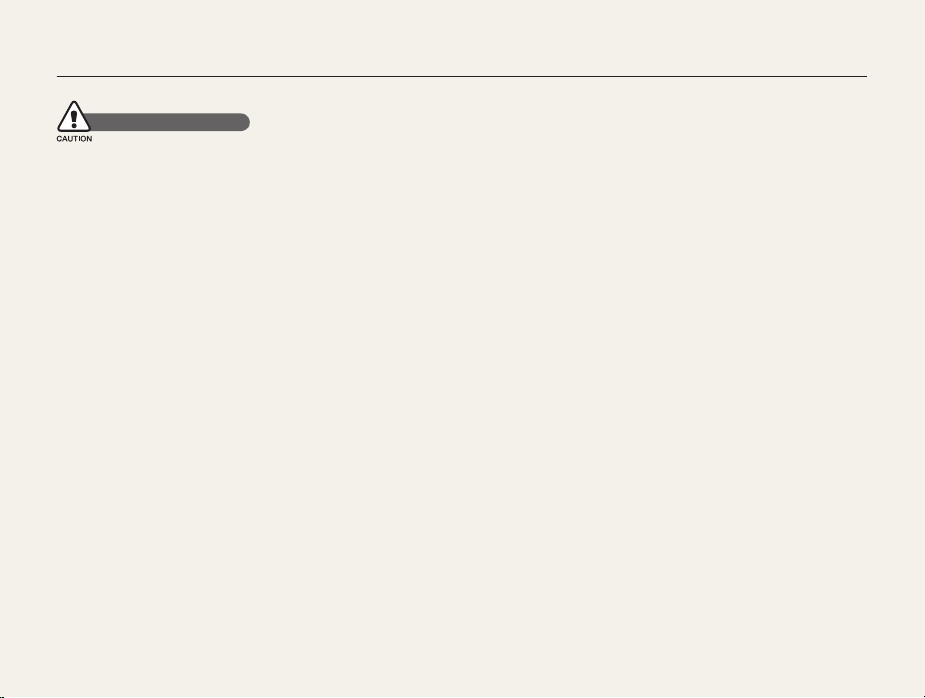
Информация за здраве и безопасност
Мерки за безопасност
Съхранявайте и използвайте с фотоапарата
внимателно и разумно
Не позволявайте фотоапарата да се намокря — течностите ●
могат сериозно да я увредят. Не дръжте фотоапарата с
мокри ръце. Повреда на фотоапарата, причинена от вода,
може да анулира гаранцията на производителя.
Не излагайте фотоапарата на пряка слънчева светлина ●
или високи температури за продължително време.
Продължително излагане на слънчева светлина или
прекомерни температури могат да причинят трайно
увреждане на вътрешните компоненти на фотоапарата.
Избягвайте да използвате или съхранявате фотоапарата на ●
прашни, мръсни, влажни или не проветрени места, защото в
противен случай може да причините повреда в подвижните
части и вътрешните компоненти.
Когато съхранявате фотоапарата продължително време ●
без да я използвате, изваждайте батериите. С течение
на времето поставените батерии може да изтекат
или корозират и да причинят сериозно увреждане на
фотоапарата ви.
Предпазвайте фотоапарата от пясък или прах, когато я ●
използвате на плажа или на други подобни места.
Защитавайте фотоапарата и дисплея от удари, грубо ●
държане и прекомерни вибрации, за да предотвратите
сериозни повреди.
Бъдете много внимателни, когато включвате кабели или ●
адаптери и поставяте батерии и карти с памет. Насилването
на конекторите, неправилното включване на кабелите или
поставяне на батерии и карти с памет може да повреди
портове, конектори и принадлежности.
Не поставяйте външни предмети в нито едно от отделенията ●
на фотоапарата, слотовете или т
Възможно е повредите в следствие на неправилно боравене
да не са обхванати от гаранцията.
Не люлейте фотоапарата на каишката. Така можете да ●
предизвикате нараняване на себе си или друг човек.
Не боядисвайте фотоапарата си, тъй като боята може да ●
задръсти подвижните части и да попречи на правилното
функциониране.
Боя или метал от външната страна на камерата може да ●
причини алергии, сърбяща кожа, екземи или подуване
при хора с чувствително кожа. Ако получите някои от
тези симптоми, прекратете използването на фотоапарата
незабавно и се консултирайте с лекар.
2
очките й за достъп.
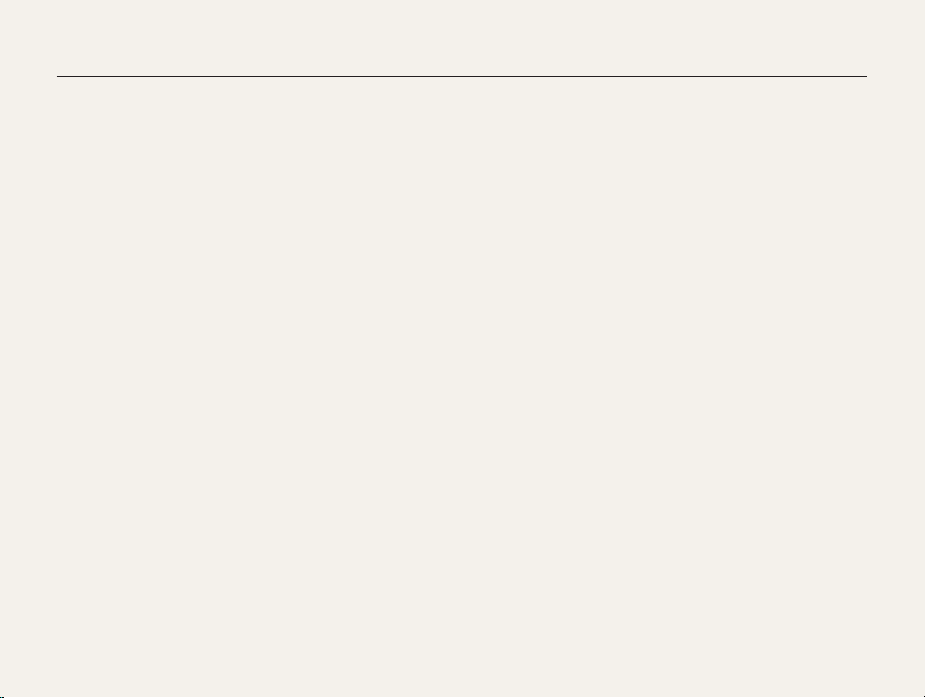
Информация за здраве и безопасност
Защитавайте батериите, зарядните устройства и
картите с памет от повреда
Избягвайте излагане на батериите или картите с памет на ●
много високи или много ниски температури (под 0°C/32°F
или над 40°C/104°F). Прекомерните температури могат да
намалят капацитета на зареждане на батериите ви и да
доведат до неизправност на картите с памет.
Предпазвайте батериите от влизане в контакт с метални ●
предмети, защото може да се съз
– клемите на батерията, което да доведе до временно или
трайно увреждане на батерията. Също така, това може да
причини пожар или токов удар.
Предпазвайте картите с памет от влизане в контакт ●
с течности, прах или други вещества. Ако картата е
замърсена, преди да я поставите в фотоапарата, я
забършете с мека кърпа.
Не позволявайте в слота за карта с памет да попаднат ●
течности, мръсотия или други вещества. Това може да
предизвика неизправност в работата на фотоапарата.
Поставете картата с памет в правилната посока. Ако ●
поставите картата с памет по погрешен начин, можете да
повредите фотоапарата и картата с памет.
Когато поставяте или изваждате картата с памет, ●
изключвайте фотоапарата.
Не огъвайте, изпускайте или подлагайте картите с памет на ●
силни удари или натиск.
Не използвайте карти с памет, които са форматирани на ●
други камери или компютри. Преформатирайте картата с
памет във вашата фотоапарат.
даде контакт между + и
Никога не използвайте повредено зарядно устройство, ●
батерия или карта с памет.
Когато носите карта с памет, използвайте чантичка, за да ●
защитите картата от статичното електричество.
Прехвърлете важните данни на друг носител, например ●
твърд диск или CD/DVD.
Когато използвате фотоапарата продължително време, ●
картата с памет може да се нагорещи; то
е признак за наличие на неизправност.
След като продължителността на живот на картата с памет ●
изтече, няма да можете да съхранявате повече снимки в
картата. Вземете нова карта с памет.
Докато светлинният индикатор мига, не изваждайте картата ●
с памет и не изключвайте фотоапарата, тъй като това може
да повреди данните ви.
ва е нормално и не
Използвайте само принадлежности, одобрени от
Samsung
Ако използвате несъвместими принадлежности можете да
повредите фотоапарата или да причините анулиране на
гаранцията.
Предпазвайте обектива на фотоапарата
Не излагайте фотоапарата на пряка слънчева светлина, тъй ●
като това може да причини обезцветяване на сензора за
изображението или да го повреди.
Предпазвайте обектива от пръстови отпечатъци и ●
надраскване. Почиствайте го с мека и чиста кърпа, без
никакви твърди частици по нея.
3
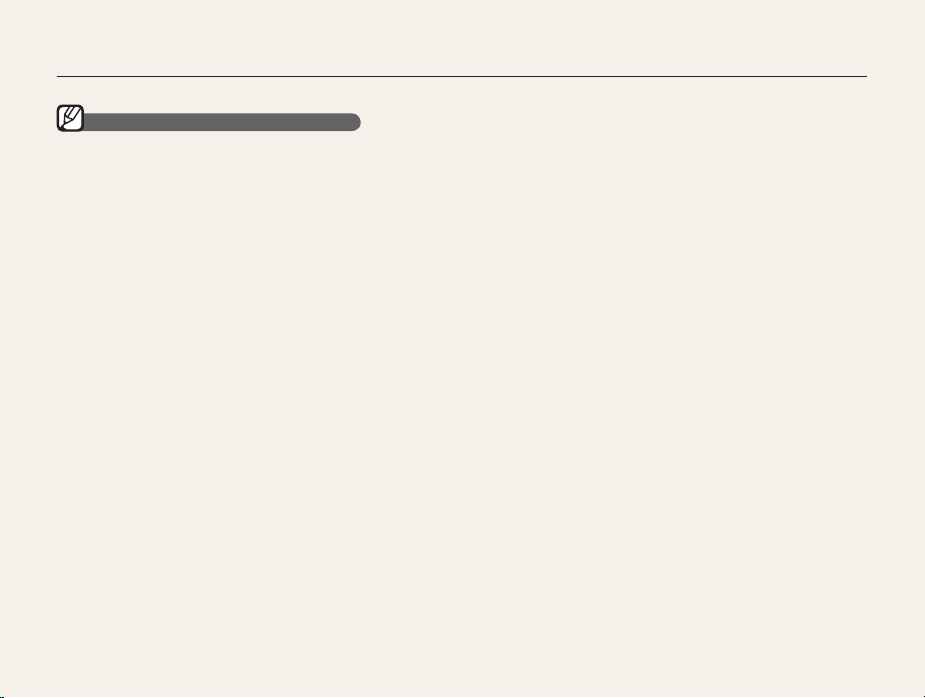
Информация за здраве и безопасност
Важна информация относно употребата
Позволявайте фотоапарата ви да бъде обслужвана
само от квалифицирани служители
Не позволявайте на неквалифицирани служители да
обслужват фотоапарата ви и не опитвайте да я обслужвате
сами. Всички повреди, възникнали следствие на
неквалифицирано обслужване, не се обхващат от покритието
на гаранцията ви.
Осигурете максимална продължителност на живота на
батерията и зарядното устройство
Прекаленото зареждане на батериите може да скъси техния ●
живот. След завършване на зареждането, изключете кабела
от фотоапарата.
С течение на времето неизползваните батерии се разреждат ●
и преди повторна употреба трябва да бъдат презаредени.
Когато не използвате зарядните устройства, ги изключвайте ●
от контакта.
Използвайте батериите само по предназначение. ●
Бъдете особено внимателни, когато използвате
фотоапарата на влажни места
При пренасяне на фотоапарата от студено на топло или
влажно място е възмож но да се породи конденз по фините
електронни елементи и картата с памет. Ако това се случи,
изчакайте поне 1 час, докато влагата се изпари напълно, и
едва тогава използвайте фотоапарата.
Преди да я използвате, проверете дали фотоапарата
работи правилно
Производителят не поема отговорност за загуба на файлове
или повреда, която може да възникне следствие на
неизправност или неправилно боравене с фотоапарата.
4

Организация на ръководството на
потребителя
Авторски права
Microsoft Windows и логото на Windows са регистрирани ●
търговски марки на Microsoft Corporation.
Mac е регистрирана търговска марка на Apple Corporation ●
HDMI, логото на HDMI и ●
понятието „High Definition
Multimedia Interface”
(Високодетайлен мултимедиен
интерфейс) са търговски марки
или регистрирани търговски
марки на HDMI Licensing LLC.
Спецификациите на фотоапарата или съдържанието ●
на това ръководство могат да бъдат променяни без
предизвестие поради актуализиране функциите на
фотоапарата.
Препоръчваме Ви да използвате фотоапарата в ●
страната, в която е закупена.
За информация за лиценза на изходния код вж. ●
OpenSourceInfo.pdf в предоставения CD-ROM.
Основни функции 13
Научете повече за подредбата, иконите и основните
функции за заснемане в фотоапарата Ви.
Разширени функции 31
Научете как да направите снимка, като изберете
режим, и как да запишете видеоклип или гласова
бележка.
Опции за заснемане 45
Научете повече за опциите, които можете да
настроите в режим Заснемане.
Възпроизвеждане/Редактиране 68
Научете как да възпроизвеждате снимки,
видеоклипове или гласови бележки и как да
редактирате снимки и видеоклипове. Също така,
научете как да свързвате фотоапарата към фото
принтер, телевизор или HD телевизор.
Настройки 97
Разгледайте различните опции за конфигуриране
настройките на вашия фотоапарат.
Приложения 103
Разгледайте съобщенията за грешка,
спецификациите и съветите за поддръжка.
5
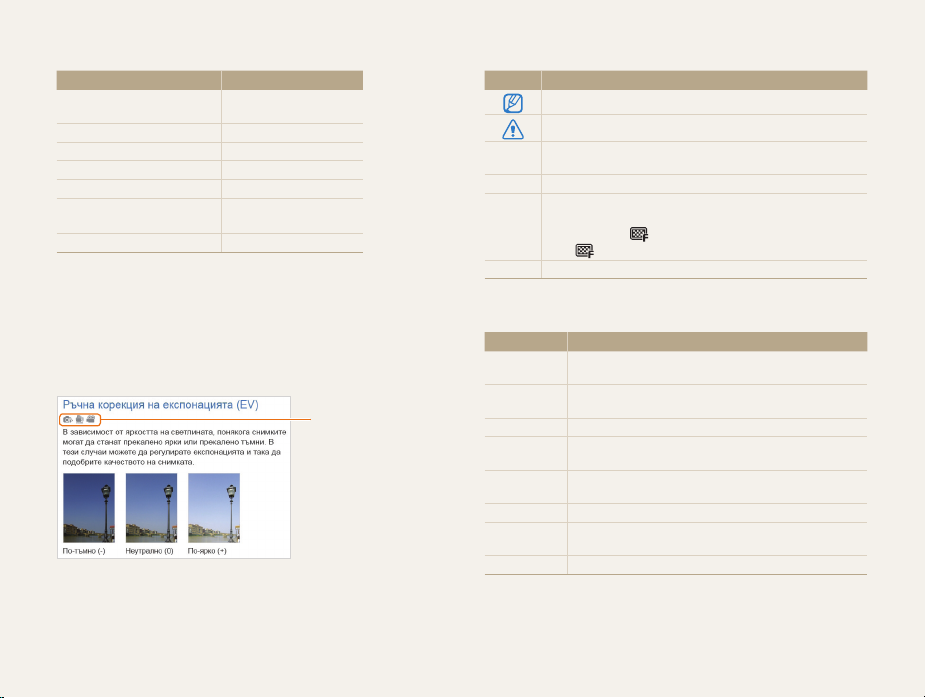
Знаци, използвани в ръководството
Режим на заснемане Знак
Интелигентен
автоматичен
Автоматично
Програмиране
Сцена
DUAL IS
Интелигентно
разпознаване на сцена
Видеоклип
Икони на режим за заснемане
Тези икони обозначават функция, която е налична в
съответните режими. Режимъ т s може да не поддържа
функции за всяк а различна обстановка.
Например:
S
a
p
s
d
D
v
Налични в режими
Програмиране,
DUAL IS и
Видеоклип
Икони, използвани в ръководството
Икона Функция
Допълнителна информация
Предупреждения и мерки, свързани с безопасността
Бутони на фотоапарата. Например [Затвор] представя
[]
бутон за затвора.
Номер на страница на свързаната информация
()
Поредността на опциите или менютата, които трябва да
изберете, за да изпълните дадена стъпка, например:
*
Изберете
това
Анотация
>
(представлява изберете >, и след
)
Съкращения, използвани в ръководството
Съкращение Дефиниция
ACB
AEB
AF
DIS
DPOF
EV
OIS
WB
Auto Contrast Balance
(Автоматично балансиране на контраста)
Auto Exposure Bracket
(Клин при автоматична експонация)
Auto Focus (Автофокус)
Digital Image Stabilization
(Цифров стабилизатор на изображението)
Digital Print Order Format
(Отпечатване на снимка в желания формат)
Exposure Value (Стойност на експонация)
Optical Image Stabilization
(Оптичен стабилизатор на изображението)
White Balance (Баланс на бялото)
6

Изрази, използвани в ръководството
Натискане на затвора
●Натиснете наполовина [Затвор]: натиснете затвора
наполовина надолу
Натиснете [ ● Затвор]: натиснете затвора изцяло надолу
Натиснете наполовина
[Затвор]
Натиснете [Затвор]
Обект, фон и композиция
Обект ● : основният обект в сцената, например човек, животно
или натюрморт
Фон ● : предметите около обекта
Композиция ● : комбинацията от обекта и фона
Фон
Композиция
Обект
Експонация (яркост)
Количеството светлина, което навлиза в фотоапарата,
определя експонацията. Можете да промените експонацията
чрез скоростта на затвора, стойността на блендата и ISO
скоростта. Ако променяте експонацията, снимките ви ще
станат съответно по-тъмни или по-светли.
Нормална експонация Прекомерна експонация
7
(прекалено ярко)
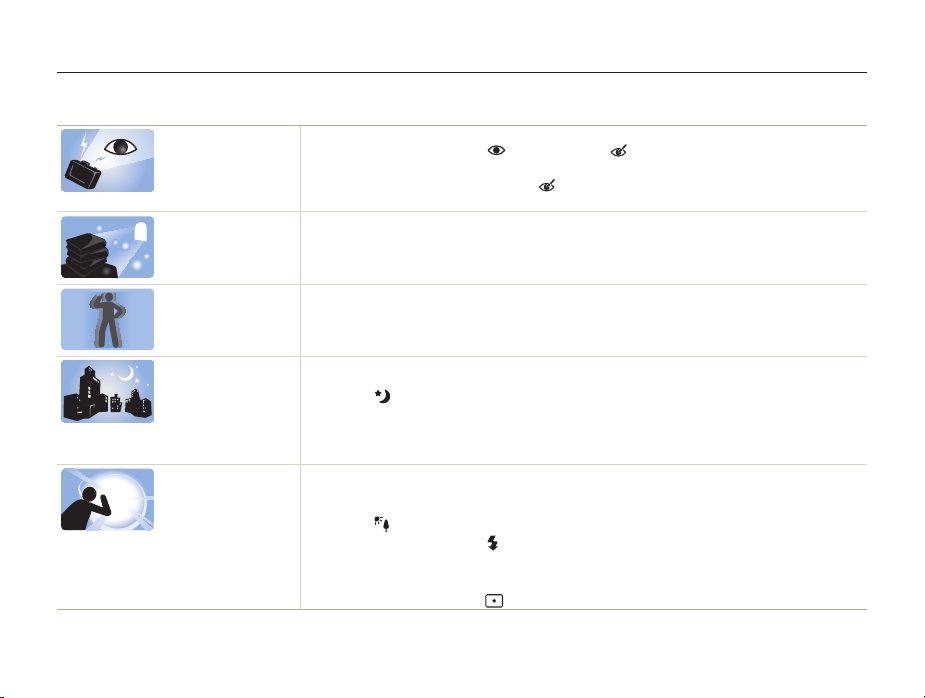
Обичайни въпроси
Можете да получите отговори на обичайни въпроси. Разрешете проблемите лесно чрез задаване на опции за снимане.
Очите на човека,
който снимате, се
заснемат в червено.
По снимките има
петна от прах.
Снимките са
замъглени.
Снимките са
замъглени при нощно
снимане.
Обектите се заснемат
прекалено тъмни
поради фоновото
осветление.
Причината е отражението от светкавицата на фотоапарата.
Задайте опция светкавица на ●
(стр. 50)
Ако снимката вече е заснета, изберете ●
редакция. (стр. 85)
Ако сте използвали светкавицата е възможно да са заснети малки прашинки.
Изключете светкавицата или избягвайте да правите снимки на запрашени места. ●
Настройте ISO опциите на скоростта. (стр. ● 51)
Вероятната причина е заснемане на снимките на тъмно място или неправилно държане на
фотоапарата.
Натиснете [ ● Затвор] наполовина надолу, за да сте сигурни, че обектът е на фокус. (стр. 29)
Използвайте ●
Тъй като фотоапарата се стреми да пропусне повече светлина, скоростта на затвора намалява.
Тов а може да затрудни застопоряването на фотоапарата и може да двете да дестабилизирането й.
Изберете ●
Включете светкавицата. (стр. ● 50)
Настройте ISO опциите на скоростта. (стр. ● 51)
Използвайте триножник, за да предпазите фотоапарата от неустойчивост. ●
Когато източникът на светлина е зад обекта или когато между светлите и тъмните зони има висок
контраст, обектът може да се заснеме потъмнен.
Избягвайте да снимате срещу слънцето. ●
Изберете ●
Задайте опция светкавица на ●
Настройте експонацията. (стр. ● 59)
Задайте Автоматичен баланс на контраста ( ● ACB) опция. (стр. 60)
Задайте опция измерване на ●
d
режим. (стр. 36)
Нощ в s режим. (стр. 35)
Backlight (Фоново осветление) в s режим. (стр. 33)
Червени очи или Коригиране на ефекта "червени очи".
Коригиране на ефекта "червени очи" от менюто за
Чувствителност. (стр. 50)
Точк ов о, ако ярък обект е в центъра на кадъра. (стр. 61)
8
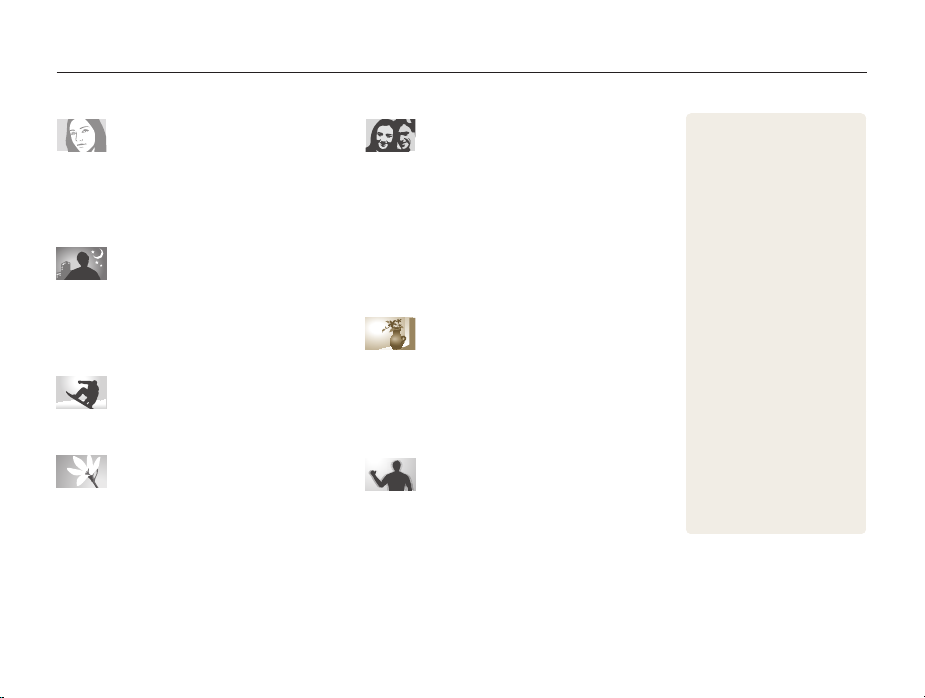
Бърза справка
Снимане на хора
s
● режим > В преден план, Портрет, Деца f 33
Червени очи ● , Коригиране на ефекта "червени очи" (за
да предотвр атите или коригирате червени очи)
Откриване на лице ●
Правене на снимки през нощта или
на тъмно
s
● режим > Нощ, Изгрев, Фойерверки f 33
Опции на светкавица ●
ISO скорост (за регулиране чувствителността към ●
светлината)
55
f
50
f
51
f
f
Заснемане на действие
Непрекъснато ● , Прихващане на движение f 64
Заснемане на текст, насекоми или
цветя
s
● режим > Близък план, Тек ст f 33
Макро ● , Автоматично макро (за да правите снимки
отблизо)
52
f
Баланс на белия цвят ● (за да променяте цветовия
тон)
62
f
Регулиране на експонацията
(яркост)
ISO скорост (за регулиране чувствителността към ●
светлината) f 51
EV (за регулиране на експонацията) ●
50
АСВ (за компенсиране осветеността на субектите, ●
заснети срещу ярък фон)
Измерване ●
АЕВ (за заснемане на 3 снимки на една и съща ●
гледка при различно време на експонация)
61
f
Прилагане на различен ефект
Стилове на снимки (за прилагане на тонове) ●
Ефекти на интелигентен филтър ●
Регулиране на изображение (за регулиране на ●
наситеността, остротата или контраста)
Намаляване на неустойчивостта на
фотоапарата
Оптичен стабилизатор на ●
изображението (OIS) f 28
d
● режим f 36
9
Разглеждане на файловете ●
по категория в Smart Album
(Интелигентен албум) f 73
Изтриване на всички ●
59
f
60
f
64
f
65
f
66
f
67
f
файлове в картата с памет
75
f
Преглед на файлове в ●
режим „слайдшоу”
Преглед на файлове в ●
режим телевизор или HD
телевизор
Свързване на фотоапарата ●
с компютър
Регулиране на звука и ●
силата на звука
Регул иране на яркостта на ●
дисплея
f
Форматиране на картата с ●
памет
100
f
Промяна на езика на ●
дисплея
f
Настройка на час и дата ●
100
f
Отстраняване на ●
неизправности
f
99
100
87
f
89
77
f
99
f
110
f
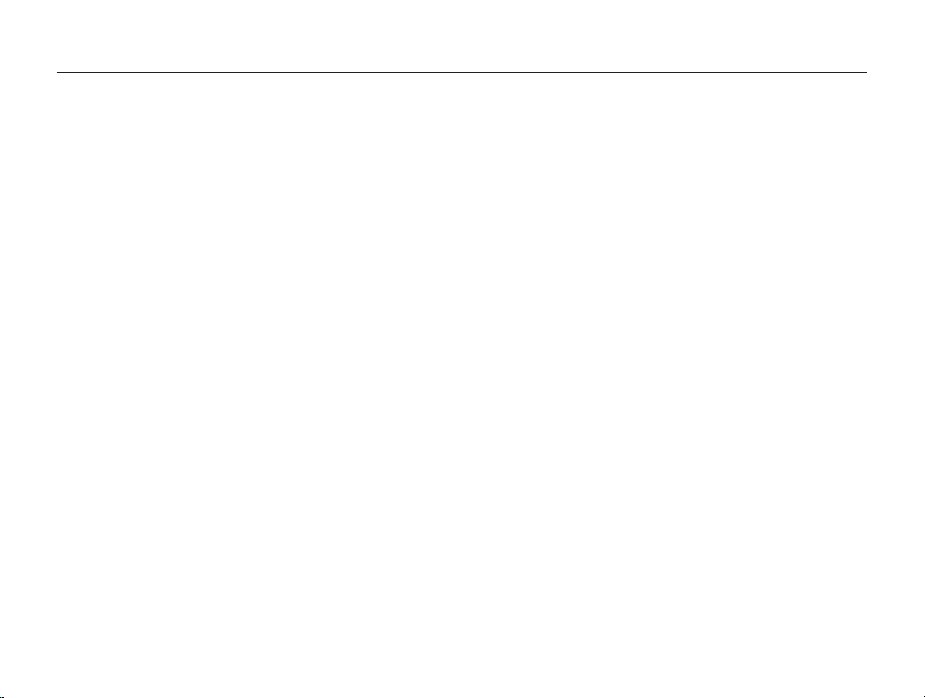
Съдържание
Основни функции
Разопаков ане .......................................................................... 14
Подредба на елементите на фотоапарата .......................... 15
Поставяне на батерията и картата с памет ......................... 17
Зареждане на батерията и включване на фотоапарата .... 18
Зареждане на батерията ........................................................ 18
Включване на фотоапарата ................................................... 18
Извършване на началните настройки .................................. 19
Научаване на иконите ............................................................ 20
Използване на чувствителния на допир екран ................... 21
Избор на режим на снимане ................................................. 22
Избор на режим на снимане чрез разпознаване на
движение
Настройване на сензорния екран и звука ............................ 24
Настройка на вида дисплей за сензорния екран ................. 24
Настройка на звука ................................................................. 24
Заснемане ............................................................................... 25
Включване на предния дисплей .......................................... 26
Мащабиране ........................................................................... 27
Намаляване на неустойчивостта на фотоапарата (OIS) ..... 28
Съвети за заснемане на по-ясна снимка ............................. 29
................................................................. 13
................................................................................. 23
Разширени функции
Режи ми на заснемане ............................................................ 32
Използване на режим Smart Auto
(Интелигентен автоматичен)
Използване на режим Scene (Фон) ........................................ 33
Използване на режим Заснемане отблизо .......................... 34
Използване на режим Водач на кадри .................................. 35
Настройка на експонацията в режим Нощен ....................... 35
Използване на режим DUAL IS (Двоен IS) ............................ 36
Използване на режим Program (Програма) .......................... 37
Запис на видео клип ............................................................... 37
Използване на режим Smart Scene Detection
(Интелигентно засичане на фон)
Правене на снимки с предния дисплей ............................... 40
Използване на режим Автопортрет ...................................... 40
Използване на режим Деца .................................................. 41
Използване на режим Двойка ............................................... 41
Използване на таймера за снимка на скок .......................... 42
Използване на информация към функция ............................ 43
Използване на икона за усмивка ........................................... 43
Запис на видеоклип с предния дисплей ............................... 43
Запис на гласови бележки ..................................................... 44
Запис на гласова бележка ..................................................... 44
Добавяне на гласова бележка към снимка ........................... 44
10
............................................................. 31
.................................................. 32
.......................................... 39
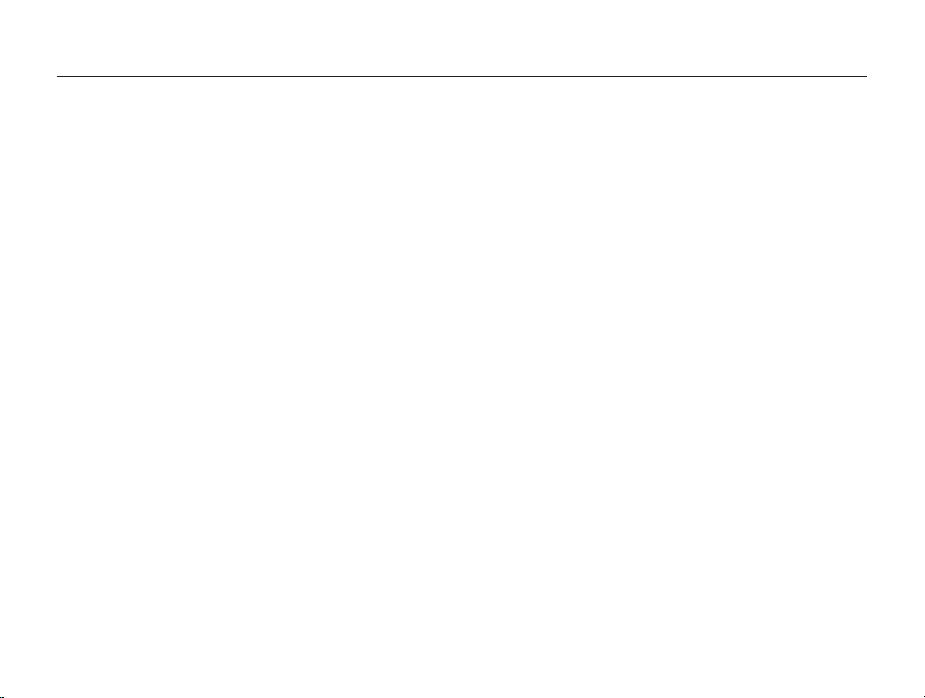
Съдържание
Опции за заснемане
Избор на резолюция и качество ........................................... 46
Избор на резолюция ............................................................... 46
Избор на качество на снимка ................................................. 47
Използване на таймераv ....................................................... 48
Заснемане на тъмно .............................................................. 50
Предотвратяване на червени очи ....................................... 50
Използване на светкавицата ................................................. 50
Настройка на ISO скорост ...................................................... 51
Промяна във фокуса на фотоапарата ................................. 52
Използване на режим макро .................................................. 52
Използване на функция автофокус ....................................... 52
Използване на интелигентен фокус докосване .................... 53
Употреба на заснемане с едно докосване ............................ 54
Регулиране на областта на фокусиране ............................... 54
Използване на функцията разпознаване на лице .............. 55
Отчитане на лица ................................................................... 55
Заснемане на усмивка ........................................................... 56
Отчитане на мигане ................................................................ 56
Използване на функцията интелигентно разпознаване
на лице
.................................................................................... 57
Регистриране на лица като Ваши любими (Моята звезда) . 57
Регулиране на яркостта и цвета ........................................... 59
Ръчна корекция на експонацията (EV) .................................. 59
Компенсация за фоново осветление (ACB) .......................... 60
Промяна на опцията за измерване ....................................... 61
Избор на светлинен източник (Баланс на бялото) ............... 62
Използване на режими на извеждане .................................. 64
............................................................ 45
Подобряване на Вашите снимки .......................................... 65
Прилагане на фото стилове ................................................... 65
Прилагане на ефекти на интелигентен филтър ................... 66
Корекция на Вашите изображения ........................................ 67
Възпроизвеждане/Редак ти ране
Възпроизвеждане ................................................................... 69
Стартиране на режим Възпроизвеждане .............................. 69
Преглед на снимки .................................................................. 76
Възпроизвеждане на видеоклип ........................................... 78
Пускане на гласова бележка .................................................. 79
Редактиране на снимка ......................................................... 81
Завъртане на снимка .............................................................. 81
Преоразмеряване на снимки ................................................. 81
Прилагане на фото стилове ................................................... 82
Прилагане на ефекти на интелигентен филтър ................... 83
Прилагане на специален ефект ............................................ 84
Коригиране на проблеми с експонацията. ............................ 84
Създаване на ред за отпечатване (DPOF) ........................... 85
Преглед на файлове в режим телевизор или
HD телевизор .......................................................................... 87
Прехвърляне на файлове на компютър (за Windows) ........ 89
Прехвърляне на файлове чрез Intelli-studio .......................... 90
Прехвърляне на файлове чрез свързване на фотоапарата
като отстраняем диск
Изключване на фотоапарата (под Windows XP) .................. 93
Прехвърляне на файлове на компютър (за Мас) ............... 94
Печат на снимки с фото принтер (PictBridge) ...................... 95
11
............................................................. 92
......................................... 68
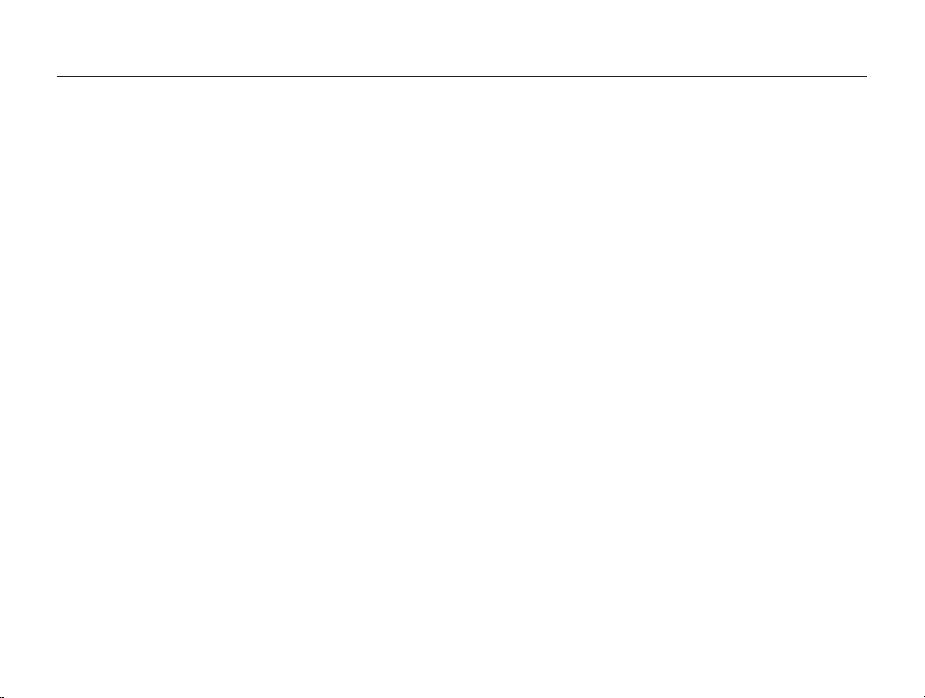
Съдържание
Настройки
Меню настройки ..................................................................... 98
Достъп до менюто за настройка ............................................ 98
Звук .......................................................................................... 99
Дисплей ................................................................................... 99
Настройки .............................................................................. 100
Приложения
Съобщения за грешка .......................................................... 104
Поддръжка на фотоапарата ................................................ 105
Почистване на фотоапарата ................................................ 105
Информация за картите с памет ......................................... 106
Информация за батерията ................................................... 107
Преди да се свържете със сервизния център ................... 110
Спецификации на фотоапарата ......................................... 113
Индекс ................................................................................... 117
.............................................................................. 97
......................................................................... 103
12
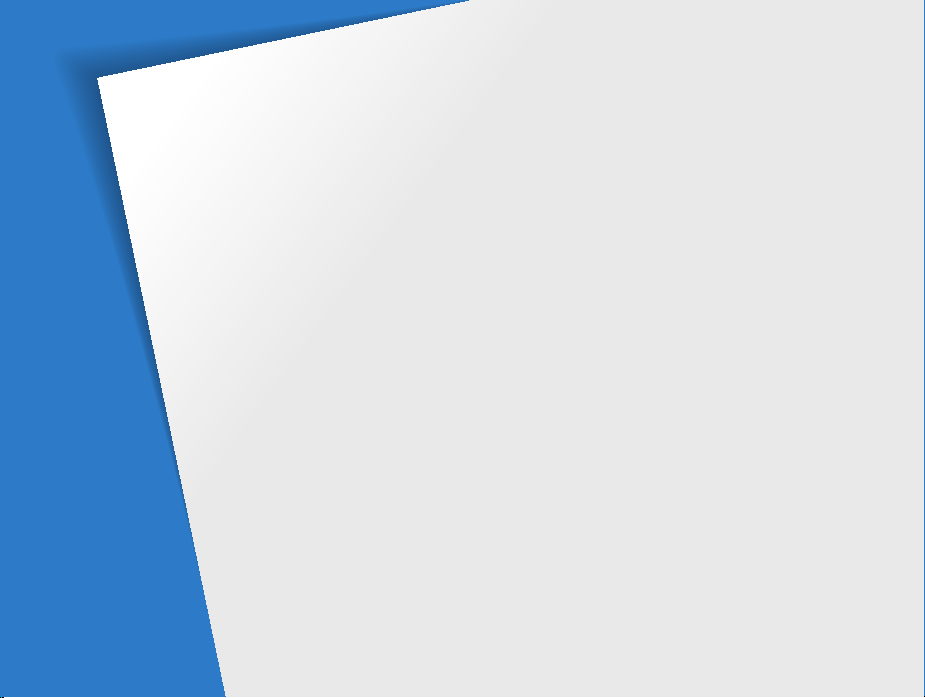
Основни функции
Научете повече за подредбата, иконите и основните функции за заснемане в фотоапарата Ви.
Разопаковане
Подредба на елементите на фотоапарата
Поставяне на батерията и картата с памет
Зареждане на батерията и включване на
фотоапарата
Зареждане на батерията
Включване на фотоапарата
Извършване на началните настройки
Научаване на иконите
Използване на чувствителния на допир
екран
Избор на режим на снимане
Избор на режим на снимане чрез
разпознаване на движение
………………………………… 14
………………………………… 18
…………………… 18
………………… 18
…… 19
……………………… 20
…………………………………………… 21
……………… 22
………………… 23
Настройване на сензорния екран и звука
Настройка на вида дисплей за
15
сензорния екран
17
Настройка на звука
Заснемане
Включване на предния дисплей
Мащабиране
Намаляване на неустойчивостта на
фотоапарата (OIS)
Съвети за заснемане на по-ясна снимка
……………………………… 24
…………………………… 24
…………………………………… 25
………………………………… 27
…………………………… 28
24
…………… 26
29

Разопаковане
Проверете кутията на Вашият продукт за следните елементи.
Фотоапарат Адаптер за променлив ток/
Способ за почистване
Ръководство на потребителя
(компакт-диск)
Допълнителни аксесоари
Калъф на
фотоапарата
Карта с памет
(microSD
USB кабел
TM
)
Презареждаща батерия Шнур
Ръководство за бърз старт
A/V кабел Зарядно за батерия
Основни функции
14
Илюстрациите може да се
различават от реалните
елементи.
HDMI кабел
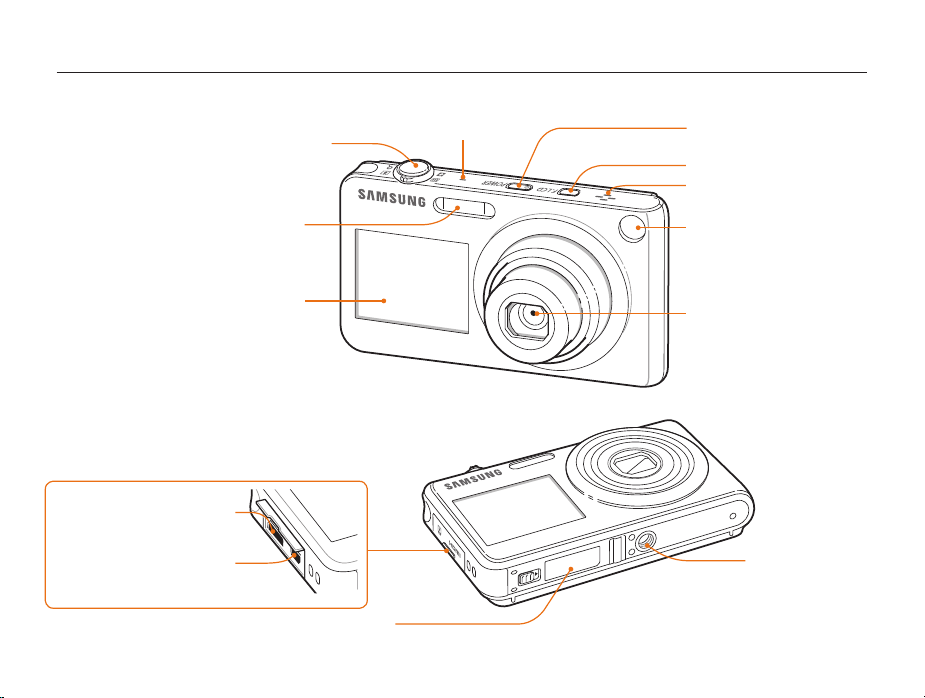
Подредба на елементите на фотоапарата
Преди да започнете, запознайте се с частите на фотоапарата и техните функции.
Преден дисплей
Могат да бъдат включени USB
Може да бъде включен HDMI
USB и A/V порт
кабел или A/V кабел
HDMI порт
кабел
Капак на гнездото за батерии
Поставете карта с памет и батерия
Бутон на затвора
Светкавица
Microphone
Основни функции
Бутон на
захранването
Бутон Преден LCD
Високоговорител
AF допълнително
осветление/
светлинен таймер
Обектив
Отвор за статив
15
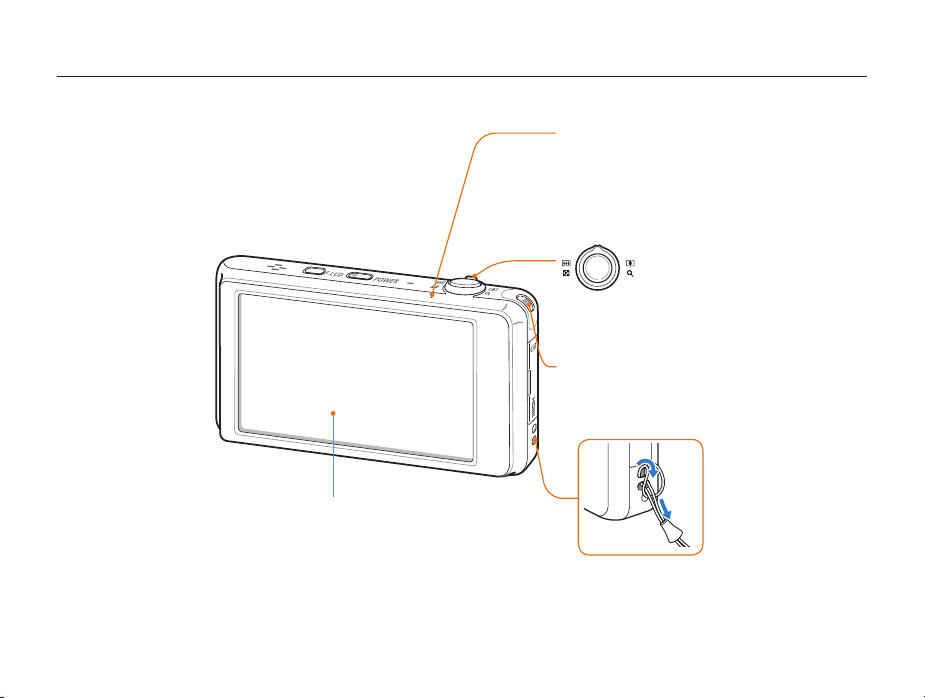
Подредба на елементите на фотоапарата
Основен дисплей*
* Що се отнася до
“Чувствителен на
допир екран” в това
ръководство
Лампа за статус
Мигане ● : При запис на снимка или видеоклип,които
се прочитат от компютър или принтер, или ако сте
извън фокус
Свети постоянно ● :Когато свързвате към компютър
или сте на фокус
Бутон за мащабиране
Разширение или намаление ●
Увеличение на част от снимката ●
или преглед на файловете като
миниатюри
Бутон за възпроизвеждане
1
2
Основни функции
16
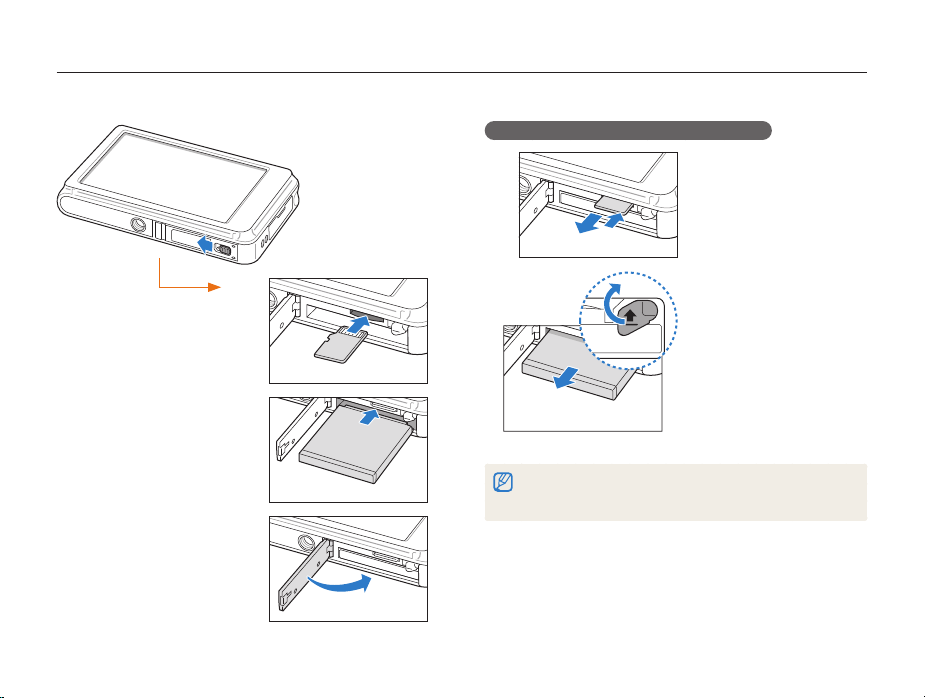
Поставяне на батерията и картата с памет
Научете се как да поставяте батерията и допълнителната карта с памет във фотоапарата.
Изваждане на батерията и картата с памет
Поставете карта с памет с
клемите в златист цвят с
лице нагоре.
Карта с памет
Карта с памет
Блокировка на
батерията
Натиснете внимателно
картата, докато тя се
освободи от фотоапарата,
и след това я издърпайте
от гнездото.
Бутнете блоки ровк ата
нагоре, за да освободите
батерията.
Вкарайте батерията с логото
на Samsung, сочещо нагоре.
Батерия
Основни функции
Батерия
Вградената памет може да се използва като устройство за
временно съхранение на данни, ако не сте поставили картата с
памет.
17
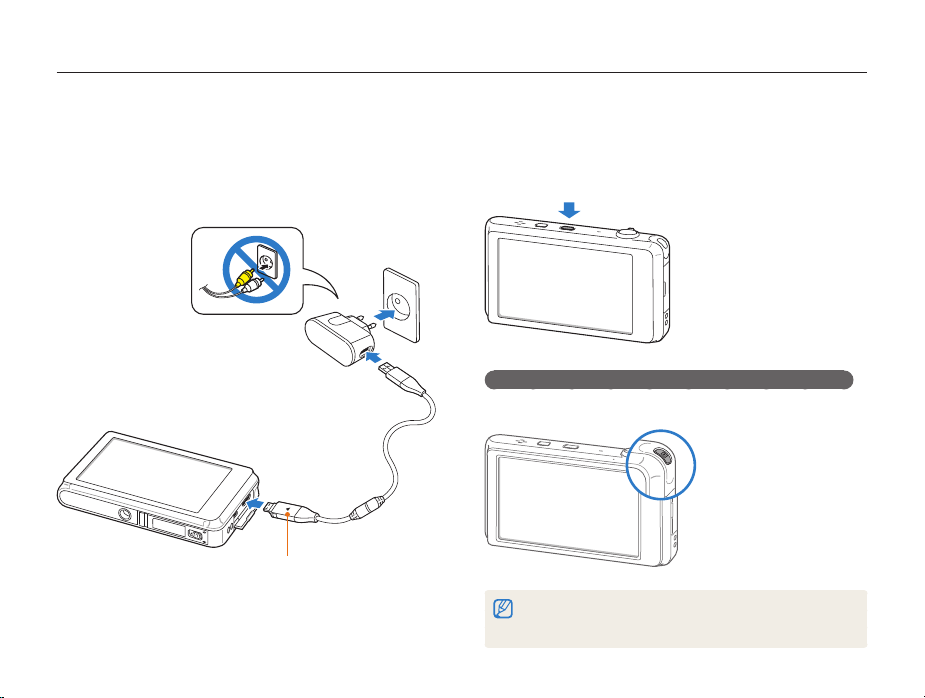
Зареждане на батерията и включване на фотоапарата
Зареждане на батерията
Уверете се, че тя е заредена, преди да започнете да
използвате фотоапарата. Прикрепете USB кабела към
адаптера за променлив ток и вкарайте края на кабела със
светлинния индикатор в фотоапарата.
Светлинен индикатор
Червено ● : Зареждане
Зелено ● : Напълно зареден
Основни функции
Включване на фотоапарата
Натиснете [POWER], за да включите или изключите фотоапарата.
Екранът с начални настройки се появява, когато включите ●
фотоапарата за първи път. (стр. 19)
Включване на фотоапарата в режим Възпроизвеждане
Натиснете [P]. Фотоапаратът се включва и веднага дава достъп
до режим Възпроизвеждане.
Когато включите фотоапарата чрез натискането и задържането
на [
P
] в продължение на около 5 секунди, те не издава никакви
звуци.
18
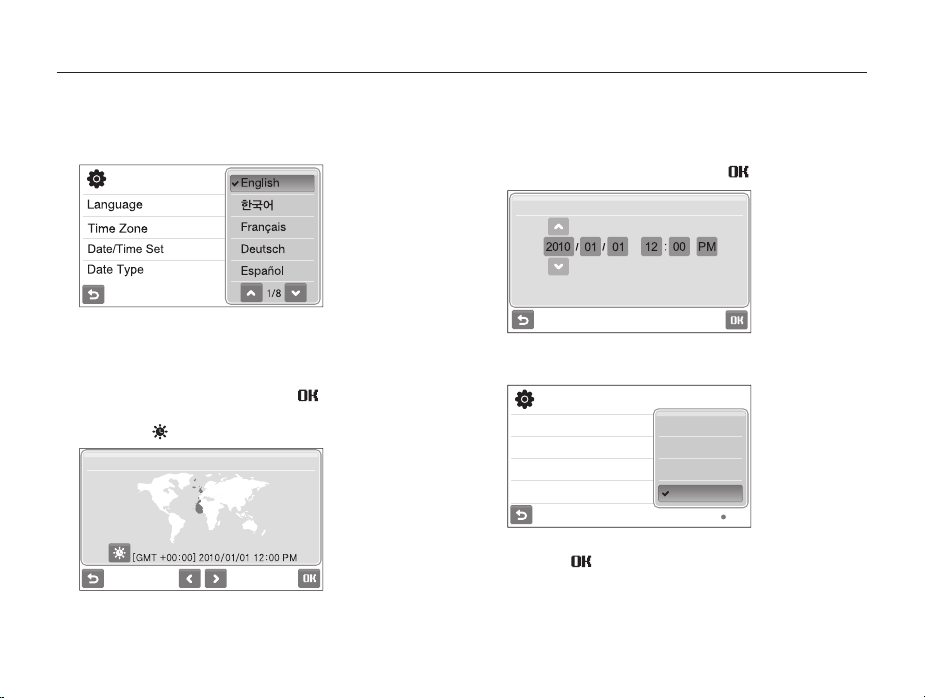
Извършване на началните настройки
Когато се появи екранът с началните настройки, следвайте описаните по-долу стъпки, за да конфигурирате основните настройки на
фотоапарата.
Изберете
1
Изберете език.
2
Language.
Изберете 3 Часови пояс.
Изберете часова зона и изберете
4
За да зададете време за запазване на дневна светлина, ●
изберете
.
Часови пояс
Лондон
Изберете 5 Задаване на дата/час.
Укажете датата и часа и изберете
6
Задаване на дата/час
.
Изберете 7 Тип дата и формат на датата.
.
Language
Часови пояс
Задаване на дата/час
Тип дата
ГГГГ/ММ/ДД
ММ/ДД/ГГГГ
ДД/ММ/ГГГГ
Изкл.
Изберете 8 да превключите на режим Заснемане.
Основни функции
19
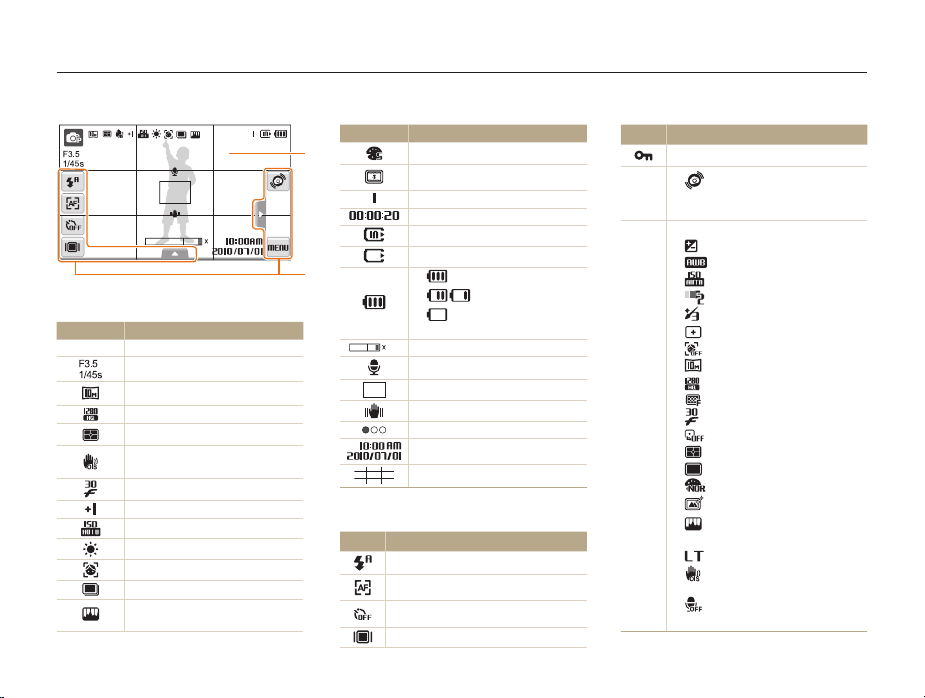
Научаване на иконите
Появилите се икони ще се променят в зависимост от избрания режим или зададените опции.
1
Икони за статус
Икона Описание
Режи м на заснемане
p
Скорост на бленда и затвор
Резол юция на снимка
Резол юция на видео клип
Измерване
Оптичен стабилизатор на
изображението (OIS)
Кадрова честота
Стойност на експонация
ISO скорост
Баланс на бялото
Разпознаване на лице
Режи м извеждане
Настройка на снимка (острота,
контраст, наситеност)
Икона Описание
1
5.0
2
Фото стилове
Ефект на интелигентен филтър
Наличе н брой снимки
Налично време за запис
Вътрешна памет
Поставена е карта с памет
● : Напълно зареден
● : Частично зареден
● : (Червено) Необходимо е
зареждане
5.0
Съотношение на мащабиране
Гласова бележка
Кадър на автоматичен фокус
Неустойчивост на фотоапарата
Настройка на опция 1 (от 3)
Тек уща дата и час
Координатна система
2
Икони опции (докосване)
Икона Описание
Опция на светкавица
Опция автоматичен фокус
Опция таймер
Вид дисплей
Основни функции
20
Икона Описание
Заклчване на сензорния екран
● : Разпознаване на движение
l
M
● : Опции на заснемане и меню
с настройки
Опции за настройка на изображение
● : Стойност на експонация
● : Баланс на бя лото
● : ISO скорост
● : То н на лицето
● : Рету ш на лицето
● : Опция област на фокусиране
● : Опция разпознаване на лице
● : Резол юци я на снимка
● : Рез олю ция на видео клип
● : Качество на снимка
● : Кадрова честота
f
● : Експонация с ACB
● : Опции на измерване
● : Тип и звеждане
● : Фото стилове
● : Ефект на интелигентен филтър
● : Настройка на снимка
(острота, контраст, наситеност)
● : Продължителен затвор
● : Оптичен стабилизатор на
изображението (OIS)
● : Записване на звук
<>
● : Допълнителен ред с опции
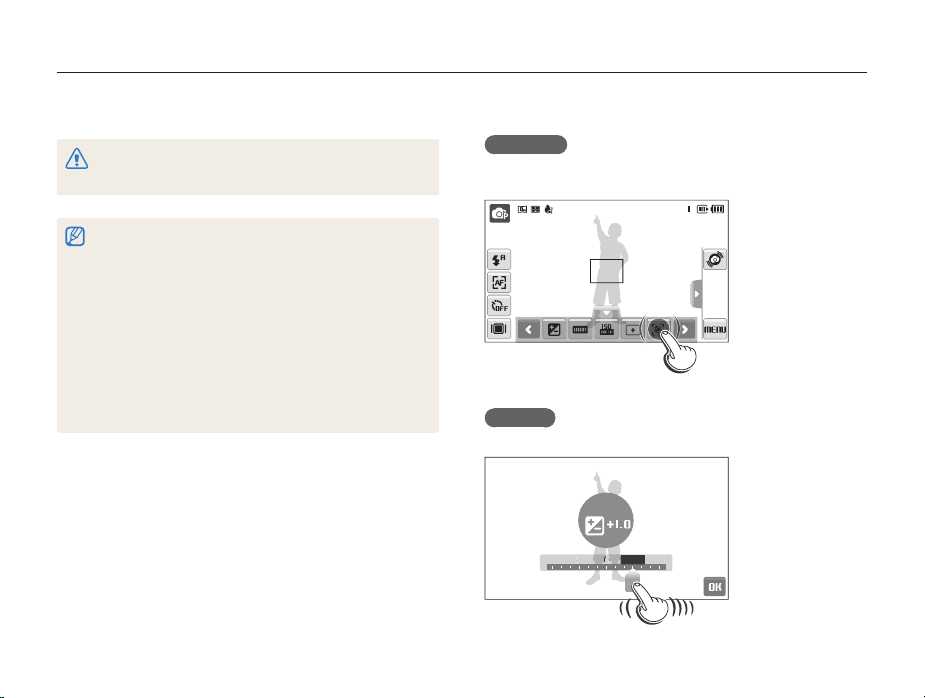
Използване на чувствителния на допир екран
10+
Научете кои са основните приложения на чувствителния на допир екран. Чувствителният на допир екран работи най-добре, когато
се докосва с меката част на пръста ви.
Не използвайте други остри предмети, като химикалки или моливи,
за да докосвате екрана. Ако го направите, може да повредите
екрана.
Когато докосвате или приплъзвате по екрана, възни кват ●
обезцветявания. Това не е повреда, а характеристика на
сензорния екран. Докосвайте или приплъзвайте леко, за да
намалите тези дразнещи ефекти.
Чувствителният на допир екран може да не разпознае правилно ●
Вашето докосване, когато:
едновременно докоснете няколко елемента използвате фотоапарата в среда с висока влажност използвате фотоапарата с LCD предпазен филм или друг LCD -
аксесоар
Ако не извършвате никакви операции за няколко секунди, ●
екранът ще се затъмни, за да съхрани батерията.
В зависимост от зрителния ъгъл екранът може да изглежда по- ●
тъмен. Настройвате яркостта или ъгъла.
Докосване
За да отворите дадено меню или да настроите опция,
докоснете икона.
Дърпане
За да скролирате хоризонтално, извлечете вляво или вдясно.
Стойност на експонацията
-2 -1 0 +2-2 -
Основни функции
21
2+1
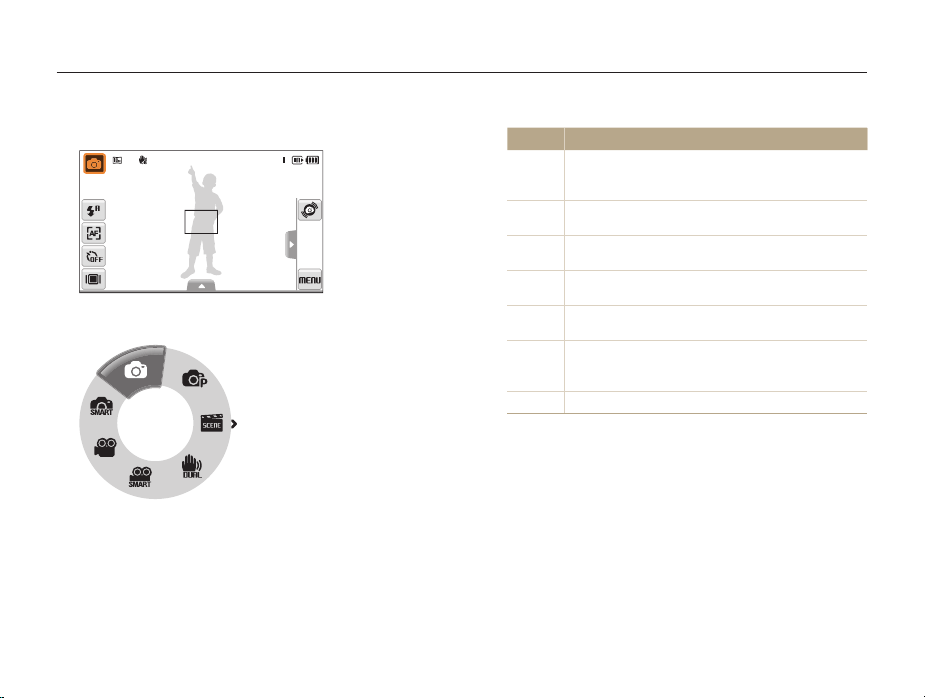
Избор на режим на снимане
Научете как да избирате режим на снимане. Вашата фотоапарат Ви предоставя различни режими на снимане.
Изберете иконата за режим.
1
Изберете режим.
2
Режим Описание
Интелигентен автоматичен: Направете снимка, като
позволите на фотоапарата да избере фон, като отчете.
S
(стр. 32)
Автоматично: Бързо и лесно заснемане на снимка с
a
минимални настройки. (стр. 25)
Програмиране: Направете снимка, като настроите
p
опциите. (стр. 37)
Сцена: Направете снимка с опции, предварително
s
зададени за специфичен фон. (стр. 33)
DUAL IS: Направете снимка с опции, подходящи за
d
намаляване неустойчивостта на фотоапарата. (стр. 36)
Интелигентно разпознаване на сцена: Запишете
видеоклип, като позволите на фотоапарата да избере
D
режим на фон, като отчете. (стр. 39)
Видеоклип: Запис на видеоклип. (стр. 37)
v
Основни функции
22
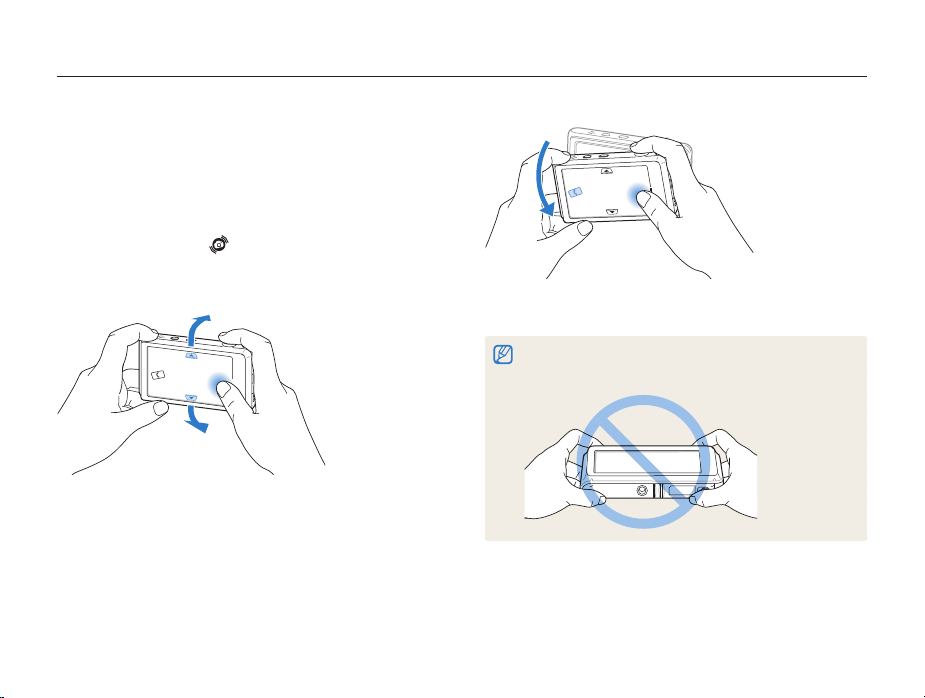
Избор на режим на снимане
Избор на режим на снимане чрез разпознаване на движение
Вашият фотоапарат има вграден сензор за движение, който
позволява бързо превключване на режимите на снимане, чрез
накланяне на фотоапарата.
В режим Заснемане, наклонете фотоапарата, докато
докосвате и задържате
.
Достигнете Видеоклип режим (стр. 37)
Достигнете Програмиране режим (стр. 37)
Основни функции
Достигнете Интелигентен автоматичен режим (стр. 32)
Разпознаването на движение може да не работи добре, ако
държите фотоапарата успоредно на земята, както е показано
по-долу.
23
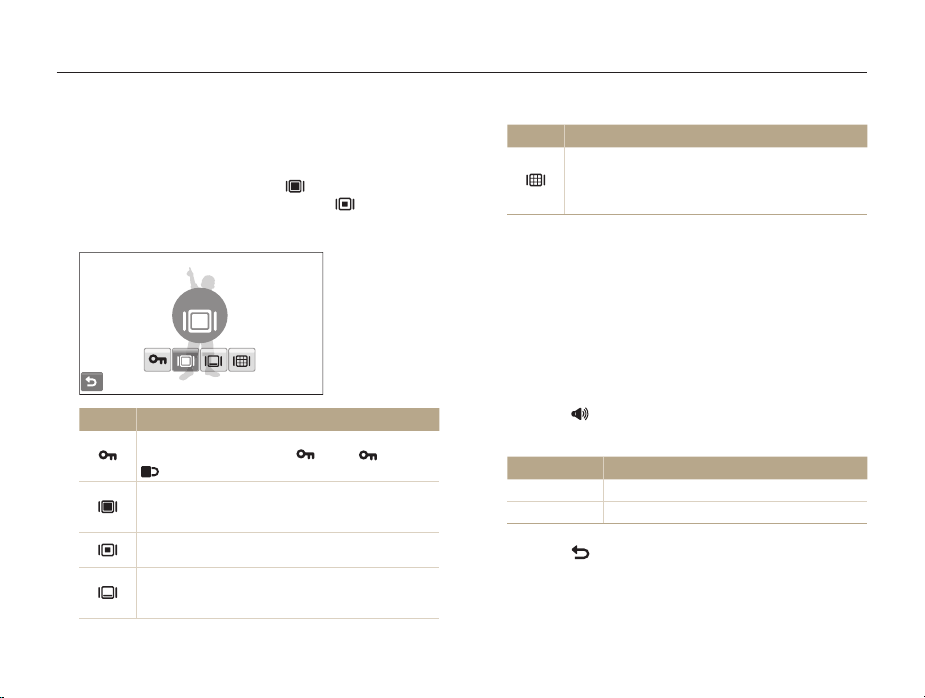
Настройване на сензорния екран и звука
Научете как да променяте основните настройки за сензорния екран и звука, според Вашите предпочитания.
Настройка на вида дисплей за сензорния екран
В режими Заснемане, изберете 1 .
(В режими Възпроизвеждане, изберете
Изберете опция.
2
Пълен
Опция Описание
Заключване на LCD: Сензорният екран се заключва по
време на снимане (натиснете
, за да отключи те сензорния екран).
Пълен: В режим на заснемане на екрана винаги се
показват иконите. В режим на възпроизвеждане се
показват иконите и информацията.
Опростен: В режим на възпроизвеждане на екрана
винаги се показват иконите.
Скрий: Ако не извършвате никакви действия за 3
секунди, иконите на екрана се скриват (докоснете
екрана и иконите ще се появят отново).
.)
, докато достигне
Основни функции
Опция Описание
Насоки: Показва координатни линии. Координатните
линни помагат за изравняване на снимката с
повърхност, като хоризонт или ръбове на сгради. Тази
опция е налична само в режим Заснемане.
Настройка на звука
Настройте дали фотоапарата Ви да издава определен звук
при работата Ви с нея.
В режим Заснемане или Възпроизвеждане, изберете
1
M
.
Изберете
2
Изберете опция.
3
Опция Описание
Изкл.
Вкл.
Изберете 4 , за да се върнете на предишния режим.
24
Звуков сигнал.
Фотоапаратта няма да издава никакъв звук.
Фотоапаратта ще издава звук.
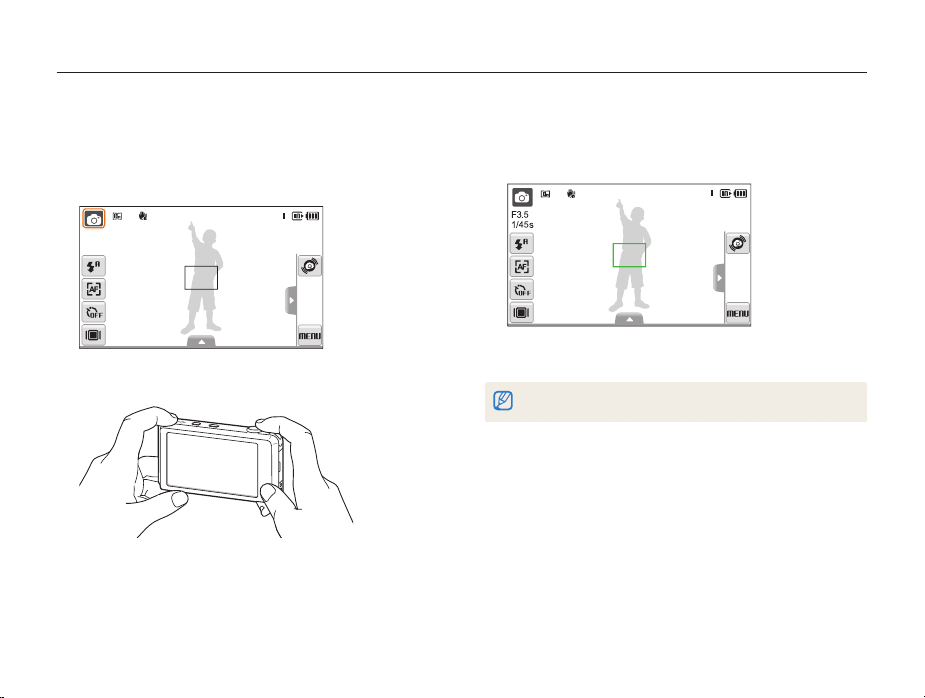
Заснемане
Научете основни действия, за да снимате лесно и бързо в Автоматично режим.
Уверете се, че фотоапарата е в 1 a
(Автоматично), режимът на фотоапарата’по
подразбиране.
Ако не, изберете икона на режим ● a.
Подравнете обекта спрямо рамката.
2
режим
Основни функции
Натискане наполовина [3 Затвор], за да фокусирате.
Зелената рамка означава, че обектът е на фокус. ●
Червената рамка обозначава, че обектите не са на фокус. ●
Натиснете [4 Затвор], за да снимате.
Вижте страница 29 за съвети за заснемане на по-чисти снимки.
25
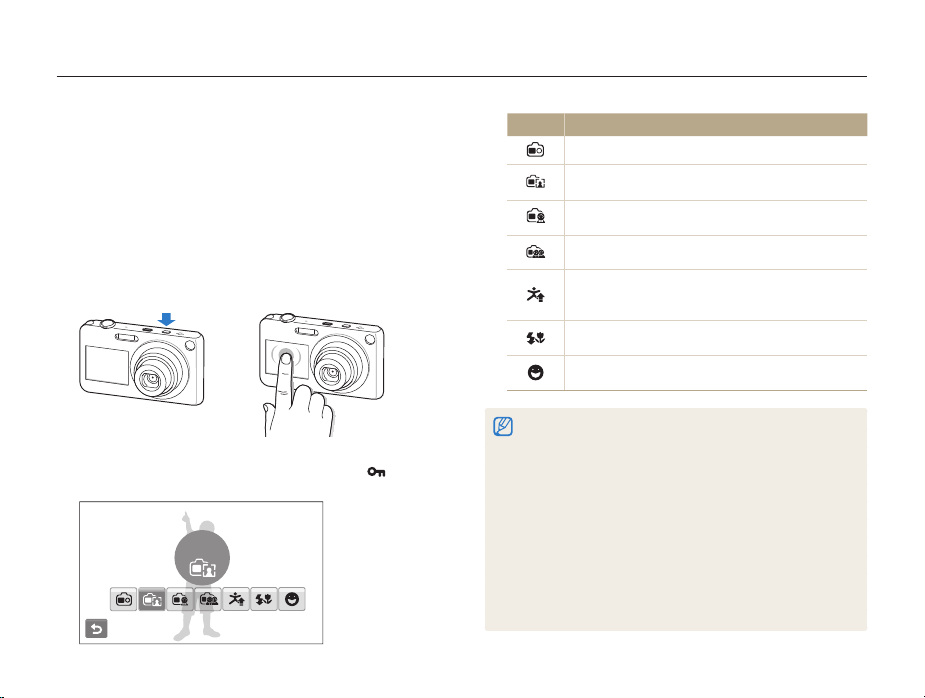
Заснемане
Включване на предния дисплей
Предният дисплей ще ви помогне да правите снимки със
самоснимачка или да снимате деца, двойки или скачащи хора.
Ако използвате режима за деца, можете да пуснете кратка
анимация на предния дисплей, за да привлечете вниманието
им. (стр. 41)
За да се върнете на предния дисплей, натиснете
1
предния LCD.
С потупване върху предния дисплей можете да го ●
активирате, а ако потупате по него отново или натиснете
предния LCD бутон, ще го дезактивирате.
Изберете опция за заснемане.
2
След определено време на екрана се появява ● , а
сензорният екран се заключва.
Самоснимачка
Основни функции
Опция Описание
Вкл.: Включва предния дисплей.
Самоснимачка: Виждате себе си на предния дисплей,
докато снимате със самоснимачка. (стр. 40)
Деца: На предния дисплей се появява кратка анимация,
което прави заснемането на деца по-лесно. (стр. 41)
Снимане на двойка: Правите автоматично снимки на
двойки, когато се доближат един до друг. (стр. 41)
Снимка при скок: Показвате визуализация върху
предния дисплей, така че скачащите обекти да могат да
преценят момента на скока за снимката. (стр. 42)
Информация за функцията: На предния дисплей се
показва информация за светкавицата и фокуса. (стр. 43)
Икона с усмивка: На предния дисплей се показва
малка икона, когато снимката не е фокусирана. (стр. 43)
Когато зададете опции за таймера, предният дисплей ще остане ●
активен. (стр. 48)
Когато активирате предния дисплей, иконите върху сензорния ●
дисплей може да се замъглят.
Когато използвате фотоапарата в ярко осветени или слънчеви ●
зони, има вероятност да не можете да виждате предния дисплей
ясно.
Когато пускате слайд-оу презентации или филми, пре
дисплей може да не се активира, дори след като го докоснете.
Самоснимачка ● се избира автоматично, ако не изберете опция в
рамките на 3 секунди.
Предният дисплей може да се активира, когато упражните натиск ●
върху фотоапарата или отворите капака на батерията или USB /
A/V / HDMI капачето.
26
дният ●

Заснемане
Мащабиране
Регулирайки вариото, можете да заснемете обекти отблизо.
Фотоапаратта Ви разполага с 5X оптично увеличение и 5X
цифрово увеличение. Ако използвате и двете опции, можете
да постигнете увеличение до 25 пъти.
Завъртете [Мащабиране] надясно, за да приближите своят
обект. Завъртете [Мащабиране] наляво, за да отдалечите
обекта.
Съотношение на мащабиране
5.0
ПриближаванеОтдалечаване
Коефициентът на мащабиране, наличен за видеоклипове, се
различава.
Основни функции
Цифрово увеличение
Ако индикаторът на мащаба е в цифров обхват, фотоапарата
Ви използва цифрово увеличение. При използване на
цифрово увеличение качеството на снимката може да се
понижи.
Цифров обхват
Оптичен обхват
Цифровото увеличение не е налично, когато се използват ●
режими
S, s
и когато се използва с Откриване на лице и Интелигентен
филтър.
При използване на цифрово мащабиране записът на снимка ●
може да отнеме повече време.
(при някои фонове), и режими d, D и v
Индикатор на мащаба
27
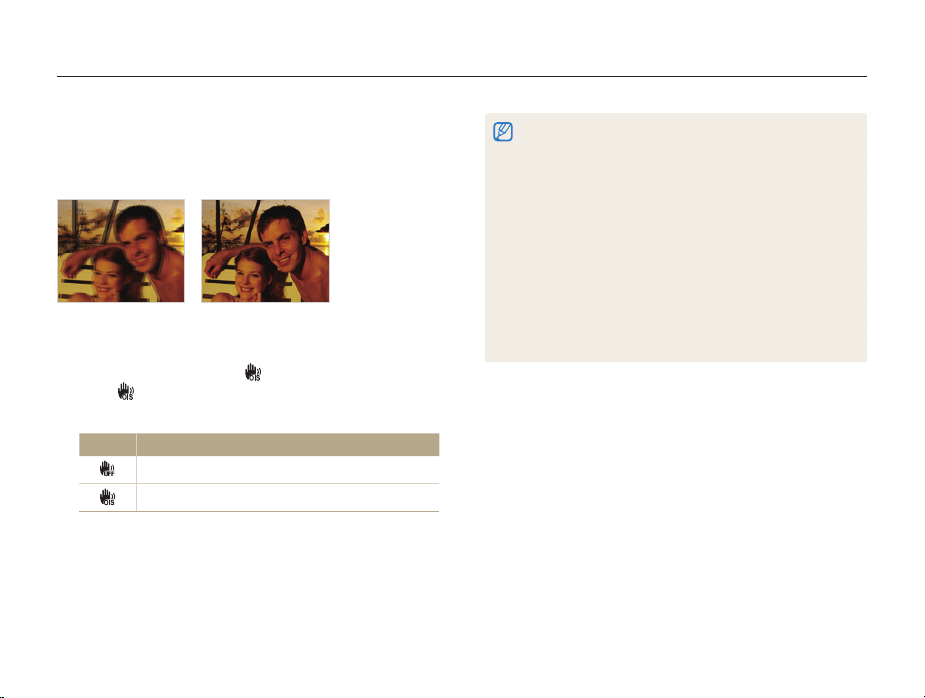
Заснемане
Намаляване на неустойчивостта на фотоапарата (OIS)
Намалете неустойчивостта на фотоапарата оптически в
режим Заснемане.
Преди корекция След корекция
В режим Заснемане, изберете 1 f
(веднъж или два пъти)
f
.)
Изберете опция.
2
Опция Описание
Изкл.: Дезактивиране на OIS функцията.
Вкл.: Активиране на OIS функцията.
apsDv
>
. (В режим D изберете
Основни функции
OIS може да не работи добре, когато: ●
местите фотоапарата, за да проследите движещ се обект използвате цифрово увеличение фотоапарата е прекалено неустойчива скоростта на затвора е ниска (Например, когато изберете Нощ в
батерията е слаба -
правите снимка отблизо Ако използвате OIS функцията с триножник, изображенията ●
могат да се замъглят от вибрирането на OIS датчика. При
използване на триножник, дезактивирайте OIS функцията.
Ако фотоапарата Ви е ударена, дисплеят ще бъде замъглен. В ●
този случай, изключете фотоапарата и я включете отново, за да
използвате OIS фу
При някои режими на сцени, функцията OIS (Оптичен ●
стабилизатор на изображението) не е налична.
нкцията правилно.
s
режим)
28
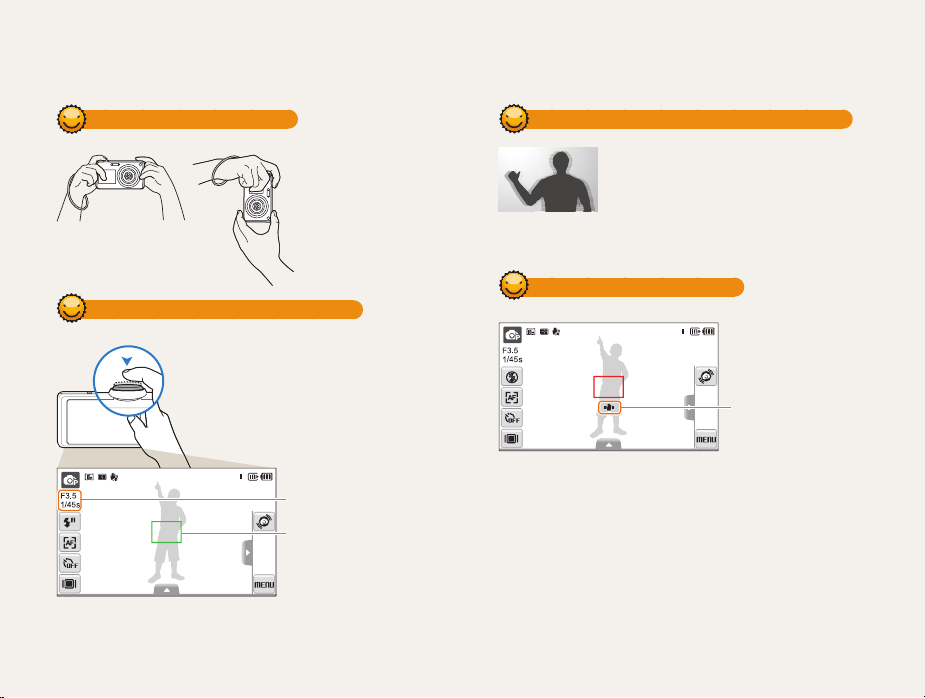
Съвети за заснемане на по-ясна снимка
Дръжте правилно фотоапарата
Проверете да не би
нещо да възпрепятства
обектива.
Натискане наполовина бутона на затвора
Натиснете наполовина [Затвор]
и настройте фокуса. Фокусът и
експонацията ще бъдат настроени
автоматично.
Стойността на блендата
и скоростта на затвора се
настройват автоматично.
Фокусиране на кадъра
Натиснете [ ● Затвор], за да
направите снимката, ако
кадърът е в зелено.
Променете рамката и ●
натиснете наполовина
[Затвор] отново, ако
кадърът е в червено.
Основни функции
Намаляване на неустойчивостта на фотоапарата
Настройте опцията Оптичен стабилизатор ●
на изображението, за да намалите
нестабилността по оптичен път. (стр. 28)
d
Изберете ●
неустойчивостта на фотоапарата по
оптичен и цифров път. (стр. 36)
режим, за да намалите
Когато h се показва на екрана
Неустойчивост на
фотоапарата
Когато снимате на тъмно, избягвайте настройване на опция
светкавица на Бавно синхронизиране или Изкл.. Блендата остава
отворена по-дълго и може да се окаже по-трудно да задържите
фотоапарата устойчива .
Използвайте триножник или настройте опция светкавица на ●
Чувствителност. (стр. 50)
Настройте ISO опциите на скоростта. (стр. ● 51)
29
